Como instalar o Composer no Windows 10
O Composer é um gerenciador de pacotes PHP que é usado para instalar bibliotecas e estruturas PHP. Para instalação no Windows 10, pode ser usado um instalador. Vamos guiá-lo pelo processo, passo a passo.
Etapa 1: Faça o download da versão mais recente do Composer
Navegue até a página oficial de download do Composer. A instalação do Composer no Windows é mais fácil usando o instalador do Windows. Você pode baixá-lo do site usando o arquivo Composer-Setup.exe .
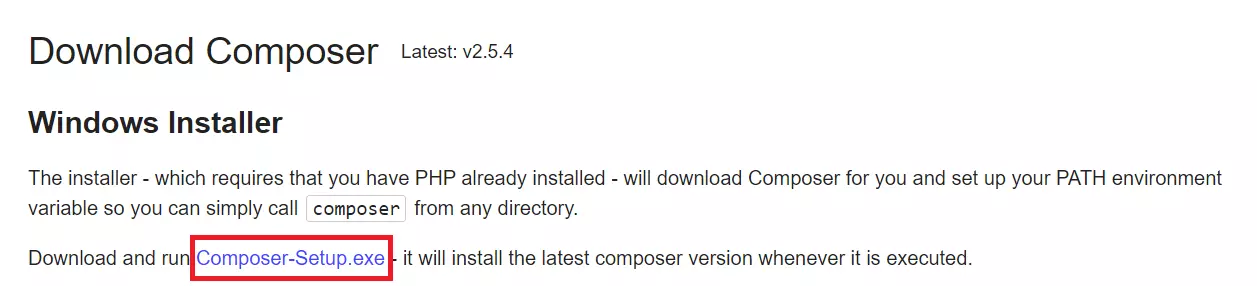
O instalador pressupõe que o PHP já esteja instalado em seu sistema. Nosso tutorial de PHP ajuda você a instalar o PHP e fornece dicas úteis sobre como começar a usar a linguagem de script.
Etapa 2: Inicie o instalador e execute a instalação
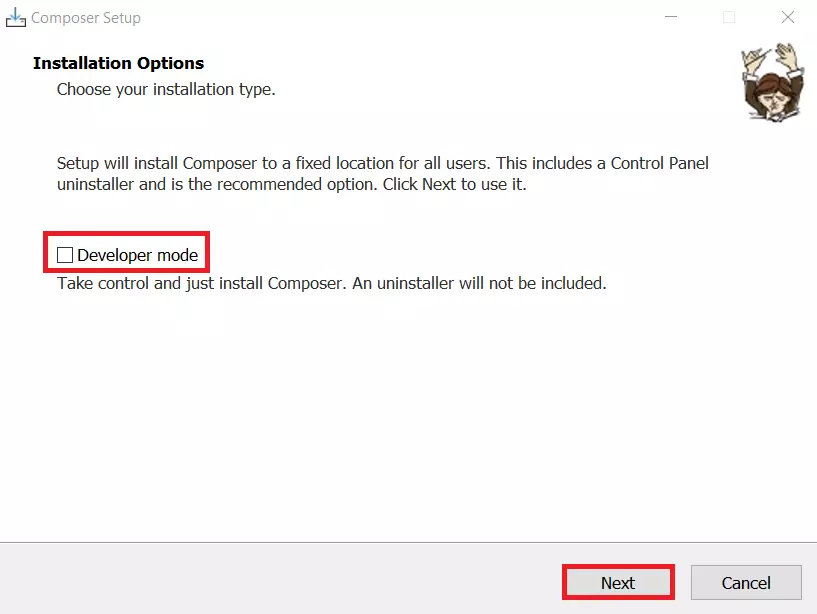
Clique em Next para continuar com a instalação. Mantenha o caminho padrão sugerido e marque a opção Adicionar este PHP ao seu caminho? . Caso contrário, não será possível continuar a instalação.
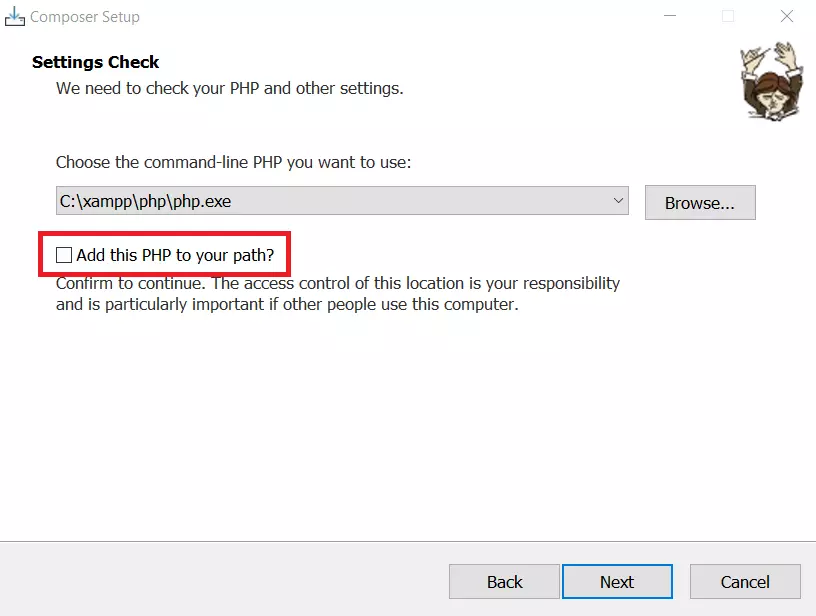
Você pode ignorar as configurações de URL de proxy. Pressione Install para iniciar a instalação do Composer no Windows.
O PHP Composer pode ser instalado em muitos outros sistemas operacionais. Descubra como instalar o Composer no sistema operacional de sua escolha em um dos artigos abaixo:
Etapa 3: Verificar o sucesso da instalação
Para garantir que a instalação do PHP Composer no Windows 10 foi bem-sucedida, abra o prompt de comando e digite o seguinte comando:
composerSe a instalação for bem-sucedida, você verá a versão do Composer instalada no momento e uma lista de comandos do Composer:

Você também pode usar o PHP Composer nos planos de hospedagem na Web da IONOS. Os planos de hospedagem na Web da IONOS têm muitos benefícios, como uma proteção DDoS integrada e suporte 24 horas por dia, 7 dias por semana.
Como começar a usar o Composer
Você pode usar vários comandos do Composer para adicionar e atualizar dependências. Os comandos a seguir são essenciais para começar a usar o Composer.
Etapa 1: Criar composer.json arquivo
Para usar o Composer em seu projeto, tudo o que você precisa fazer é instalar o Composer e criar um arquivo JSON chamado composer.json, no qual você descreve as dependências do seu projeto.
Você pode criar esse arquivo com o seguinte comando do Composer:
composer initSe você não criar manualmente um arquivo composer.json , ele será gerado automaticamente quando você criar sua primeira dependência.
Etapa 2: Adicionar dependências
No nosso exemplo, vamos supor que você precise da biblioteca de registro Monolog para o seu projeto. Você pode adicioná-la ao seu arquivo composer.json com o seguinte comando:
composer require monolog/monologEtapa 3: Atualizar dependências
O Composer fornece um comando interno para atualizar as dependências do seu projeto. O comando procura as versões atuais das bibliotecas em seu projeto e as instala.
composer update
